
Perubahan pada suatu zona waktu 2014 di Federasi Rusia memengaruhi definisi waktu yang tepat dalam sistem operasi Windows 7. Dalam hal ini, Microsoft telah merilis pembaruan kecil yang mengoreksi masalah yang muncul. Instal jika waktu pada komputer ditampilkan secara tidak benar.
Perubahan baru pada zona waktu pada Windows 7
Pengembang patch mereka menambahkan zona waktu baru untuk Federasi Rusia, diperbarui tujuh yang ada dan United Dua. Sabuk 1, 2, 4, 5, 6, 7 dan 8 diperbarui, sehingga pengguna akan secara otomatis diarahkan ke versi baru. Perhatikan tabel di bawah ini. Di dalamnya, Anda akan menemukan informasi terperinci tentang perubahan baru.

Pada saat Anda berada di zona waktu tambahan baru, mereka akan dibutuhkan secara manual setelah menginstal pembaruan atau menyinkronkan. Baca lebih lanjut tentang sinkronisasi waktu di Windows 7, baca dalam artikel kami dengan referensi di bawah ini. Tabel ini berisi informasi terperinci tentang inovasi.
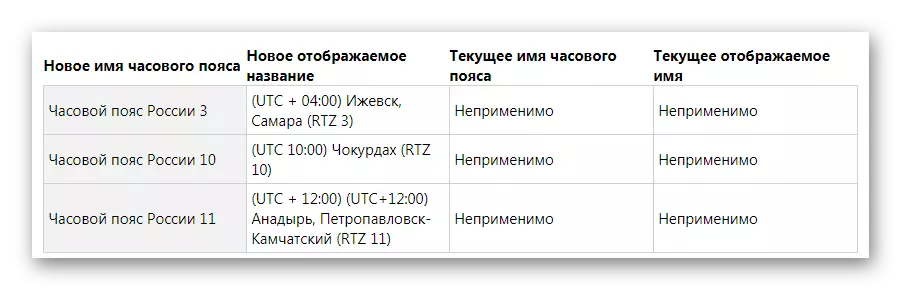
Baca selengkapnya: Sinkronisasi waktu di Windows 7
Kota Vladivostok dan Magadan digabungkan dalam satu zona waktu. Setelah menginstal pembaruan, transisi akan dieksekusi secara otomatis. Mari kita pertimbangkan secara rinci proses menginstal tambalan baru.
Instal pembaruan untuk zona waktu di Windows 7
Semua pembaruan Microsoft hanya akan diunduh dari situs web resmi, sehingga Anda akan melindungi diri dari periklanan dan perangkat lunak berbahaya. Dalam mengunduh dan menginstal tambalan, tidak ada yang rumit, Anda hanya perlu melakukan beberapa tindakan sederhana:
Unduh Pembaruan Zona Waktu untuk Windows 7 X64 dari situs web resmi
Unduh Pembaruan Zona Waktu untuk Windows 7 x86 dari situs web resmi
- Pilih bahasa yang cocok, baca item dan instruksi instalasi, lalu klik tombol "Unduh".
- Jalankan file yang diunduh, tunggu periksa pembaruan dan konfirmasi instalasi dengan mengklik Ya.
- Jendela pengaturan akan terbuka, Anda hanya akan menunggu penyelesaian proses dan menutup jendela.
- Nyalakan kembali komputer, setelah pengaturan otomatis dan penggunaan zona waktu baru akan dilakukan.
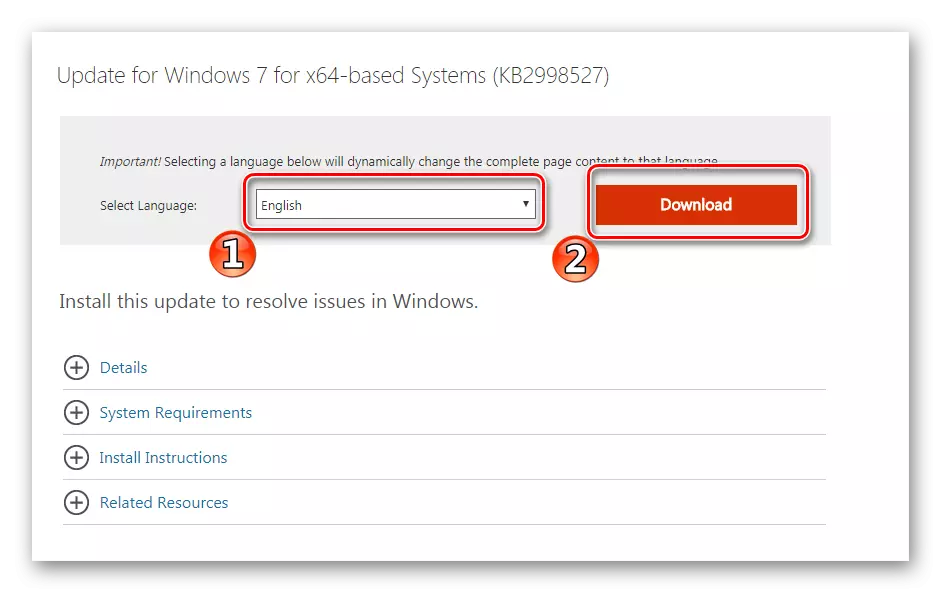
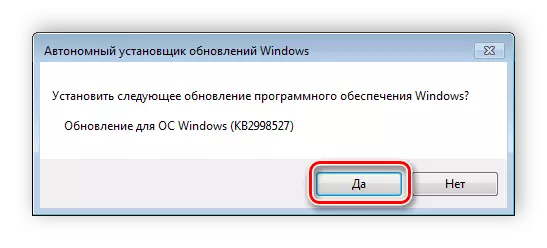
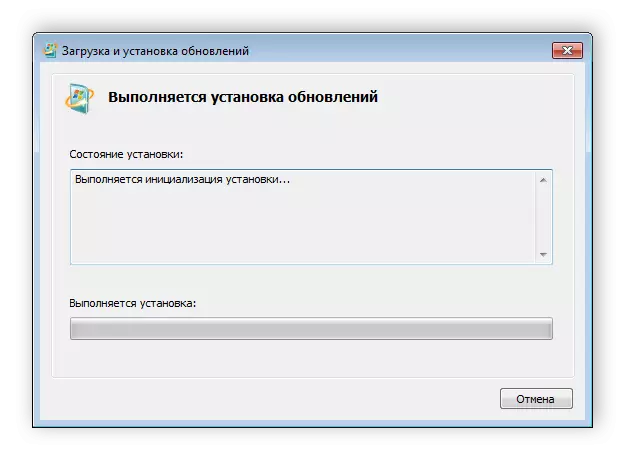
Setelah menginstal zona waktu yang dimodifikasi, sistem operasi akan berfungsi dengan benar dan benar menampilkan waktu saat ini. Kami menyarankan memperbarui segera jika Anda belum selesai. Prosesnya tidak sulit dan hanya membutuhkan waktu beberapa menit.
